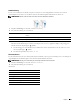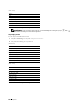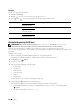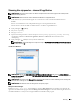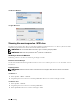Users Guide
Skanning 347
Skanning från styrpanelen – skanna till applikation
ANMÄRKNING: Du måste ansluta din dator via USB för att välja funktionen skanna till ett program från manöverpanelen.
Nätverksanslutning stöds inte.
ANMÄRKNING: Denna funktionen stöds av både Microsoft Windows och Apple Macintosh.
1
Ladda dokument(en) med framsidan uppåt och övre kanten först i den automatiska dokumentmataren.
ELLER
Placera ett enda dokument vänt nedåt på dokumentglaset och stäng dokumentlocket.
Mer information om hur du laddar ett dokument finns i ”Ladda ett originaldokument”.
2
Tryck på knappen
(Hem)
.
3
Välj
Skanningsmeny
.
4
Välj
Applikation
.
5
Specificera skanningsalternativ som till exempel
Utmatningsfärg
,
Upplösning
,
2
-
sidig skanning
,
och filformat på flikarna för
Skanna till applikation
,
Kvalitet
och
Alternativ
. Mer information finns i
”Tillämpning”.
6
Tryck på knappen
(Start)
för att börja skanna dokumentet.
ANMÄRKNING: Om följande dialogruta visas på datorn väljer du Dell C3765dnf Color MFP Manager för skannerknappar
och klicka sedan på OK.
För Microsoft Windows:
ANMÄRKNING: När du väljer Dell C3765dnf Color MFP Manager för skannerknappar med kryssrutan Använd alltid detta
program för denna åtgärd markerad, kommer Dell C3765dnf Color MFP Manager för skannerknappar automatiskt att öppnas utan
att välja ett program.
ANMÄRKNING: Du måste använda Manager för skannerknappar på din dator för att ändra inställningarna för skanning. Mer
information finns i ”Manager för skannerknappar”.
ANMÄRKNING: För Macintosh visas inte dialogrutan för att välja ett program.
Manager för skannerknappar
Funktionen Skan. till prog. lagrar bildfilerna i mappen Mina dokument som standard, och sedan kan du
öppna dem med tillhörande program. Använd Manager för skannerknappar för att ändra utmatningsdestination av
de erhållna bildfilerna och välj om du vill öppna bildfilerna med tillhörande program.